Chcete resetovať svoj iPhone?Možno to budete chcieť urobiť z mnohých dôvodov a existuje mnoho rôznych spôsobov, ako to urobiťObnovte svoj iPhone bezpečne a rýchlo.
V tomto článku sa naučíme 4 rôzne spôsoby obnovenia továrenského nastavenia iPhone, môžete sa pokúsiť obnoviť iPhone bezpečne a rýchlo.
Obnovenie továrenských nastavení zariadenia je jedným z najrýchlejších a najjednoduchších spôsobov, ako odstrániť všetky údaje zo zariadenia a obnoviť ho na predvolené hodnoty (ako nové zariadenie!).V mnohých iných situáciách,Resetujte iPhone na výrobné nastaveniaVeľmi užitočný.Páči sa mi to,
- Poškodené údaje zariadenia, Pri sťahovaní alebo prijímaní údajov sa niekedy môžu niektoré údaje poškodiť alebo poškodiť, čo spôsobí poruchu zariadenia.Tento problém môže vyriešiť obnovenie továrenského nastavenia iPhone.
- Systém alebo softvérZamŕza a zamŕza,Postupom času je veľa inteligentných telefónov náchylných na oneskorenie a mnohí používatelia tiež čelia zlyhaniam a zamrznutiu.Hoci jednoduché opravy (ako je vymazanie problematických údajov alebo aplikácií alebo dokonca jednoduché reštartovanie) môžu problém vyriešiť, niekedy musíte svoj iPhone bezpečne resetovať, aby ste problém vyriešili.
- Chcete predať svoje vybavenie?Nemôžete predávať zariadenia, ktoré uchovávajú minulé osobné údaje!ty?Väčšina z nás má vo svojich telefónoch a tabletoch uložené citlivé údaje a mali by byť vymazané pred predajom alebo darovaním iPhonu.Najlepšie je teda nevymazávať informácie po jednom, ale vymazať ich všetky naraz obnovením iPhonu do továrenských nastavení.Vďaka tomu budú všetky vaše údaje nulové.
Čo je mäkký reset iPhone, nútený reštart a obnovenie továrenských nastavení?
Obsah
Čo je mäkký reset iPhone?
Keď vypnete iPhone bez použitia akýchkoľvek tlačidiel a potom ho reštartujete, dôjde k mäkkému resetu.Nevymaže žiadne údaje z vášho iPhone.Podobne, keď vynútite reštart zariadenia iPhone, nestratia sa žiadne údaje;Na reštartovanie iPhonu však použijete hardvérový kľúč (tlačidlo).
Tento typ resetovania sa zvyčajne vykonáva, keď niektoré aplikácie prestanú reagovať, softvér zamrzne alebo aplikácia zlyhá.
Čo je obnovenie továrenských nastavení iPhone?
Obnovenie továrenských nastavení sa veľmi líši od mäkkého reštartu a vynúteného reštartu, pretože vymaže všetky vaše údaje, obnovia sa všetky nastavenia na predvolené hodnoty a odstránia sa všetky nainštalované aplikácie.Tvrdý reset by mal byť poslednou možnosťou na vyriešenie problémov so zariadením, ktoré nemôžete identifikovať a opraviť.Vo všeobecnosti to však môžete urobiť, ako keby ste svoj iPhone chceli predať alebo darovať.Okrem toho, ak váš iPhone 11 alebo iPad stratíte alebo vám ho ukradnú, môžete na diaľku obnoviť výrobné nastavenia.
Pred resetovaním iPhonu odporúčame zálohovať si osobné údaje, aby ste mohli všetko bez problémov obnoviť.
Zálohujte dáta na iPhone
Pred pokračovaním sa uistite, že ste si uložili zálohu svojho iPhone.Naším ďalším krokom je obnovenie, takže si musíte pripraviť zálohu, aby ste predišli strate akýchkoľvek údajov alebo osobných informácií.
Pomocou dátového kábla Lightning pripojte iPhone k počítaču a otvorte iTunes.Potom kliknite na tlačidlo telefónu v ľavom hornom rohu iTunes.Nakoniec kliknite na Zálohovať teraz a vytvorte zálohu iPhone.Pozrite sa, ako podrobne zálohovať váš iPhone.
Ako resetovať iPhone bez počítača alebo prístupového kódu
Pozrime sa na štyri rôzne spôsoby, ako bezpečne a rýchlo resetovať iPhone.
Obnovte iPhone bez počítača
Keď nemáte prístup k počítaču, môžete obnoviť výrobné nastavenia svojho iPhone 6 alebo akéhokoľvek modelu.Stačí si zapamätať heslo.Postupujte podľa krokov uvedených nižšie,
- Prejdite na „Nastavenia“ a kliknite na „Všeobecné“ a potom kliknite na „Obnoviť“.(Musíte vybrať možnosť „Vymazať všetok obsah a nastavenia“.)
- Ak váš iPhone používa prístupový kód Touch ID, možno budete musieť potvrdiť túto akciu a potom klepnúť na Vymazať iPhone.
- Všetky údaje budú z vášho iPhone vymazané.– Pred výberom tejto možnosti si zálohujte údaje.
Ak ste zabudli prístupový kód pre iPhone a neboli ste uzamknutí ani po opakovaných neúspešných pokusoch o zadanie prístupového kódu, môžete na obnovenie továrenských nastavení použiť počítač Mac.
Ako resetovať iPhone pomocou iTunes
Ak máte zálohu na iTunes, môžete použiť vlastný softvér spoločnosti AppleiTunesObnovte svoj iPhone na výrobné nastavenia bez hesla.Postupujte podľa nižšie uvedených krokov a zistite, ako používať iTunes na obnovenie továrenských nastavení iPhone bez prístupového kódu/hesla.
- Pomocou pôvodného dátového kábla USB pripojte iPhone k počítaču a spustite iTunes.
- V macOS Catalina Mac otvorte Finder.Na Macu s inými MacOS a Windows PC spustite iTunes a pripojte k nemu USB kábel.
- Nechajte iPhone pripojený a počkajte, kým sa nezobrazí obrazovka režimu obnovenia:
Na modeloch iPhone 8/8 Plus alebo novších: Stlačte a rýchlo uvoľnite tlačidlo zvýšenia hlasitosti.Stlačte a rýchlo uvoľnite tlačidlo zníženia hlasitosti.Stlačte a podržte bočné tlačidlo, kým sa nezobrazí obrazovka režimu obnovenia.
Na iPhone 7/7 Plus alebo novšom: stlačte a podržte bočné tlačidlo a tlačidlo zníženia hlasitosti.Podržte ho, kým úspešne neprejde do režimu obnovenia.
Na modeloch iPad, iPhone 6 alebo starších s tlačidlom Domov: stlačte a podržte tlačidlo Domov a bočné tlačidlo súčasne.Držte, kým neuvidíte obrazovku režimu obnovenia.
- Kliknite na kartu „Súhrn“ v ľavom navigačnom paneli a vyberte možnosť „Obnoviť iPhone“.
- Po zobrazení výzvy na potvrdenie kliknite na „Obnoviť“.
- iTunes skontroluje všetky nové aktualizácie.Ak chcete obnoviť nastavenia, musíte do svojho iPhone nainštalovať tieto aktualizácie.Kliknutím na „Obnoviť a aktualizovať“ spustíte proces obnovenia továrenských nastavení.
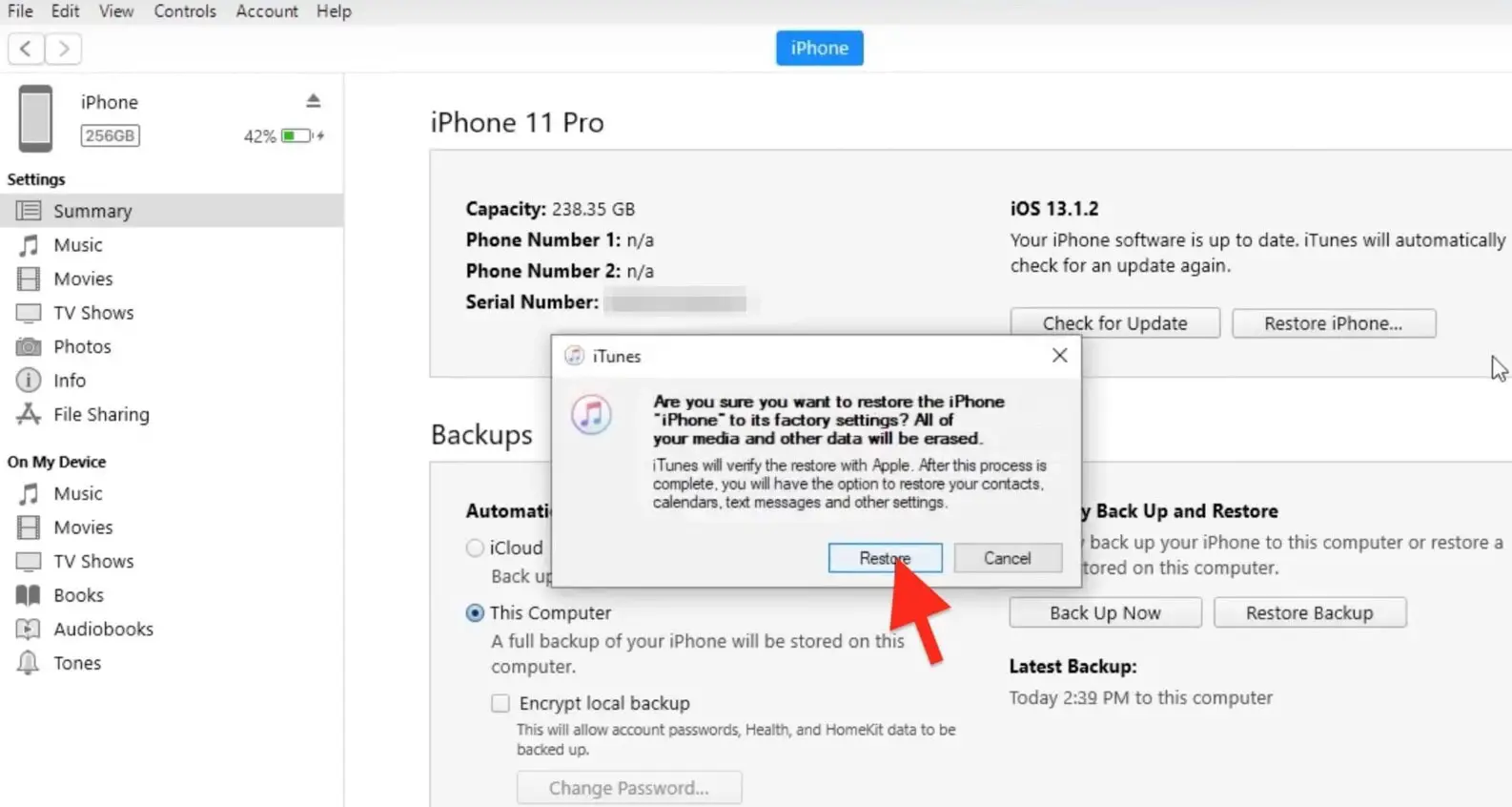
Ako resetovať iPhone bez hesla
Pomocou pôvodného dátového kábla USB pripojte svoj iPhone k počítaču alebo Macu a spustite proces resetovania.Súčasným stlačením tlačidla napájania a tlačidla Domov alebo tlačidla hlasitosti vstúpite do režimu obnovenia zariadenia iPhone.Tento proces sa môže líšiť model od modelu.
- iPhone 6s alebo staršie modely, iPad.
- Súčasne stlačte a podržte tlačidlá „Spánok/Prebudenie“ a „Domov“.Keď uvidíte logo Apple, neuvoľňujte tlačidlo.Naďalej držte obe tlačidlá, kým neuvidíte obrazovku režimu obnovenia.
- Pre iPhone 7 alebo iPhone 7 Plus
- Ako uviesť iPhone 7 do režimu obnovenia?Súčasne stlačte a podržte tlačidlá „Spánok/Prebudenie“ a „Zníženie hlasitosti“.Keď uvidíte logo Apple, neuvoľňujte tlačidlo.Naďalej držte obe tlačidlá, kým neuvidíte obrazovku režimu obnovenia.
- iPhone 8 a novší
- Vypnite napájanie zariadenia.Potom stlačte a rýchlo uvoľnite tlačidlo zvýšenia hlasitosti.Ďalším stlačením a rýchlym uvoľnením znížite hlasitosť.Nakoniec stlačte a podržte bočné tlačidlo, kým sa nezobrazí obrazovka režimu obnovenia.
- Keď sa na obrazovke počítača zobrazí výzva na obnovenie, kliknite na ňu.Finder vás upozorní, že sa vyskytol problém s vaším zariadením a váš iPhone je potrebné aktualizovať alebo obnoviť.Výberom možnosti Obnoviť spustíte proces resetovania.
Ako resetovať iPhone bez hesla
Táto metóda funguje iba vtedy, ak na svojom zariadení povolíte funkciu „Nájsť môj iPhone“, inak je vašou jedinou možnosťou obnovenie pomocou iTunes.
Ak chcete resetovať iPhone z iCloud, postupujte podľa pokynov nižšie:
- Otvorte v počítači webový prehliadač a prejdite na stránku iCloud.com.
- Prihláste sa do svojho účtu iCloud pomocou rovnakého Apple ID a hesla ako iPhone.
- Potom overte svoju identitu pomocou dvojfaktorovej autentifikácie.Apple odošle kód na iné zariadenie alebo e-mailovú adresu.
- Vyberte iPhone, ktorý potrebujete resetovať.
- Nakoniec vyberte možnosť „Vymazať iPhone“ a dokončite proces resetovania.
Ako mäkký reset (reštart) iPhone alebo iPad
Vynútiť reštart/mäkký reset iPhone X a novšie modely: -
- Stlačte a rýchlo uvoľnite tlačidlo zvýšenia hlasitosti, stlačte a rýchlo uvoľnite tlačidlo zníženia hlasitosti a potom stlačte a podržte bočné tlačidlo.Keď sa zobrazí logo Apple, uvoľnite tlačidlo.
Reštartujte iPhone 8 alebo iPhone SE (2. generácia)
- Stlačte a rýchlo uvoľnite tlačidlo zvýšenia hlasitosti, stlačte a rýchlo uvoľnite tlačidlo zníženia hlasitosti a potom stlačte a podržte bočné tlačidlo.Keď sa zobrazí logo Apple, uvoľnite tlačidlo.
Vynútiť reštart iPhone 7
- Súčasne stlačte a podržte tlačidlo zníženia hlasitosti a tlačidlo spánku/prebudenia.Keď sa zobrazí logo Apple, uvoľnite dve tlačidlá.
Vynútené reštartovanie iPhone 6s alebo iPhone SE (prvá generácia)
- Súčasne stlačte a podržte tlačidlo spánku/prebudenia a tlačidlo Domov.Keď sa zobrazí logo Apple, uvoľnite dve tlačidlá.

![Obnovenie továrenských nastavení iPhone [4 bezpečné a rýchle spôsoby]](https://oktechmasters.org/wp-content/uploads/2021/09/24461-Reset-iPhone.jpg)
![iPhone sa nedá zapnúť po aktualizácii iOS 14? [4 riešenia]](https://oktechmasters.org/wp-content/uploads/2021/09/25142-iphone-wont-turn-on-after-update.jpg)


